管内流动地模拟fluent.docx
《管内流动地模拟fluent.docx》由会员分享,可在线阅读,更多相关《管内流动地模拟fluent.docx(18页珍藏版)》请在冰点文库上搜索。
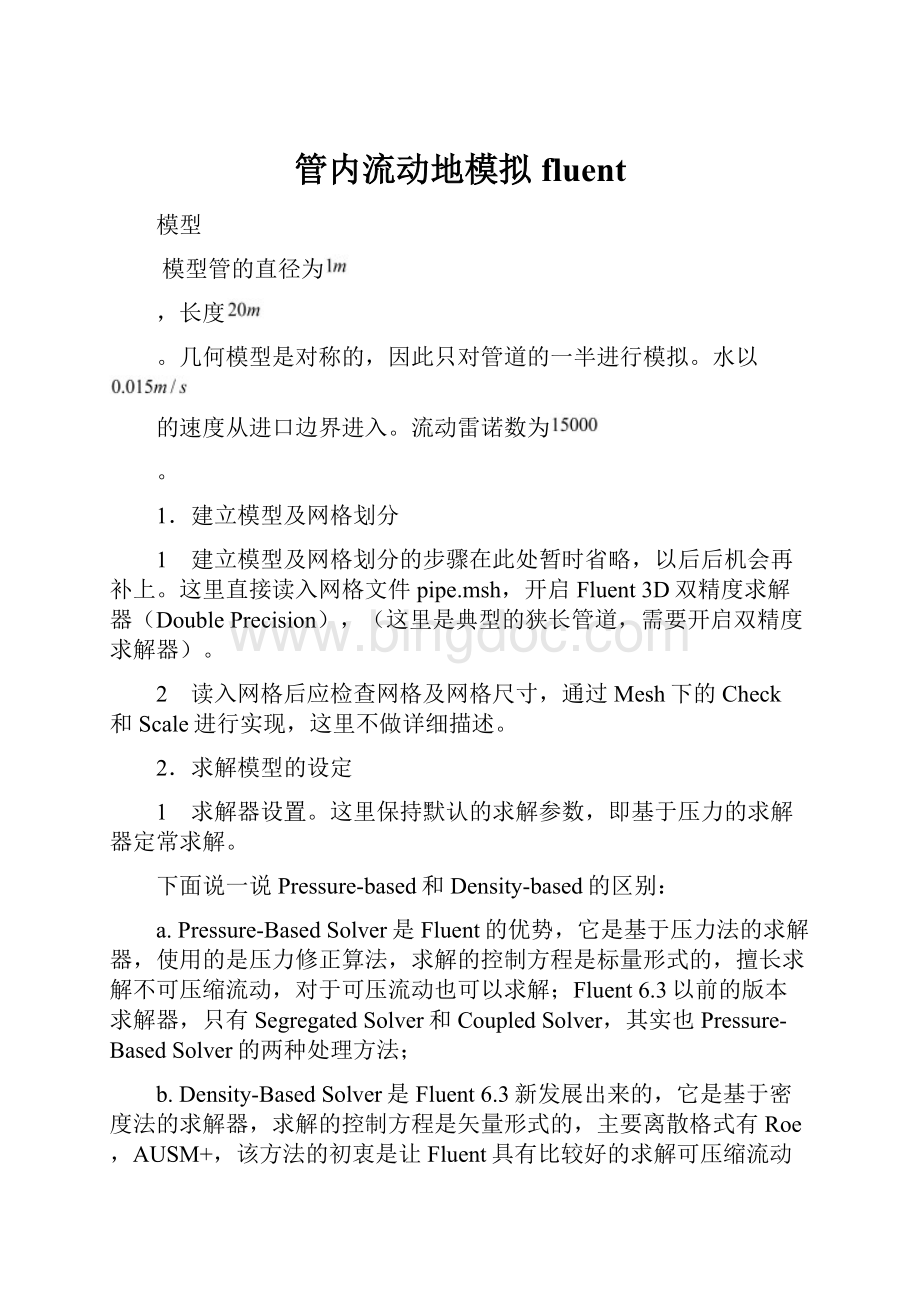
管内流动地模拟fluent
模型
模型管的直径为
,长度
。
几何模型是对称的,因此只对管道的一半进行模拟。
水以
的速度从进口边界进入。
流动雷诺数为
。
1.建立模型及网格划分
1 建立模型及网格划分的步骤在此处暂时省略,以后后机会再补上。
这里直接读入网格文件pipe.msh,开启Fluent3D双精度求解器(DoublePrecision),(这里是典型的狭长管道,需要开启双精度求解器)。
2 读入网格后应检查网格及网格尺寸,通过Mesh下的Check和Scale进行实现,这里不做详细描述。
2.求解模型的设定
1 求解器设置。
这里保持默认的求解参数,即基于压力的求解器定常求解。
下面说一说Pressure-based和Density-based的区别:
a.Pressure-BasedSolver是Fluent的优势,它是基于压力法的求解器,使用的是压力修正算法,求解的控制方程是标量形式的,擅长求解不可压缩流动,对于可压流动也可以求解;Fluent6.3以前的版本求解器,只有SegregatedSolver和CoupledSolver,其实也Pressure-BasedSolver的两种处理方法;
b.Density-BasedSolver是Fluent6.3新发展出来的,它是基于密度法的求解器,求解的控制方程是矢量形式的,主要离散格式有Roe,AUSM+,该方法的初衷是让Fluent具有比较好的求解可压缩流动能力,但目前格式没有添加任何限制器,因此还不太完善;它只有Coupled的算法;对于低速问题,他们是使用Preconditioning方法来处理,使之也能够计算低速问题。
Density-BasedSolver下肯定是没有SIMPLEC,PISO这些选项的,因为这些都是压力修正算法,不会在这种类型的求解器中出现的;一般还是使用Pressure-BasedSolver解决问题。
基于压力的求解器适用于求解不可压缩和中等程度的可压缩流体的流动问题。
而基于密度的求解器最初用于高速可压缩流动问题的求解。
虽然目前两种求解器都适用于各类流动问题的求解(从不可压缩流动到高度可压缩流动),但对于高速可压缩流动而言,使用基于密度的求解器通常能获得比基于压力的求解器更为精确的结果。
2 流动模型设置。
这里使用的是
湍流模型,Define/Models/Viscous。
a.这里我们使用的湍流模型是Standard
模型,这种模型应用较多,计算量适中,有较多数据积累和比较高的精度,对于曲率较大和压力梯度较强等复杂流动模拟效果欠佳。
一般工程计算都使用该模型,其收敛性和计算精度能满足一般的工程计算要求,但模拟旋流和绕流时有缺陷。
b.壁面函数的选择,我们这里选择的是,增强壁面函数法。
其不依赖壁面法则,对于复杂流动,特别是低雷诺数流动很合适。
其缺点在于,要求网格密,因而要求计算机处理时间长,内存大。
(这里选择增强壁面函数,并没有说明原因,我认为是考虑雷诺数较小的缘故。
)
3.材料物性设置
设置材料为water-liquid(h20<1>),Define/Materials,这里不再详述。
4.计算域设置
一般来讲,计算域与边界条件在建模时已确定,这里只是根据具体需要,设置相关参数。
计算域在这里默认,Define/CellZoneConditions,设定流体介质为液态水。
5.边界条件设置
1 设置进口的边界条件。
从Zone列表中选择inlet,并设置Type为velocity-inlet。
再单击Edit弹出VelocityInlet对话框。
Momentum设置:
设置入口速度为
,而SpecificationMethod中的设置如图。
在TurbulenceSpecificationMethod(湍流定义方法)下拉列表中,可以简单地用一个常数来定义湍流参数,即通过给定湍流强度、湍流粘度比、水力直径或湍流特征长在边界上的值来定义流场边界上的湍流。
这里选择IntensityandHydraulicDiameter,湍流强度与水力直径的确定有相应的计算方法,这里只是采用估算来加以确定。
计算雷诺数:
,可求得
为
本文给出了TurbulentIntensity的计算公式:
TurbulentIntensity
,可得到其值为4.8
(暂未理解该公式,留予以后讨论)
2 设置出口的边界条件。
从Zone列表中选择outlet,并设置Type为pressure-outlet。
再单击Edit弹出PressureOutlet对话框。
压强出口边界条件在流场出口边界上定义静压,而静压的值仅在流场为亚声速时使用。
如果在出口边界上流场达到超音速,则边界上的压强将从流场内部通过差值得到。
其他流场变量均从流场内部通过插值获得。
Momentum设置:
使用默认的表压参数值,因为出口为大气压,而SpecificationMethod中的设置如图。
而对于模型,这里的紊流参数和前面相同,设置如图:
6.求解
1 SolutionMethods:
在Momentum、TurbulentKineticEnergy和TurbulentDissipationRate下拉列表中均选择SecondOrderUpwind,因为流场并不复杂,所以用户可以直接使用高阶格式。
如果是复杂流动,则推荐使用一阶格式获得收敛后,再设置离散格式为高阶格式。
2 SolutionInitialization:
对于稳态问题,计算的初始化并不显得那么重要,这里只将Computefrom下拉列表中选择inlet,然后点击Initialize按钮。
3 激活残差图,并设置收敛标准。
Solve/Monitors/Residuals,在所有方程式的AbsoluteCriteria文本框中输入1e-06。
4 RunCalculation:
设置迭代步数,开始迭代,这里设置为400。
7.后处理
1 创建等值面图。
Surface/Iso-Surface,从FromSurface列表中选择symmetry,从SurfaceofConstant下拉列表中选择Mesh和X-Coordinate,在Iso-Values文本框中输入0,在NewSurfaceName文本框中输入centre-line,这个面显示沿管道轴线的速度变化。
创建另一个平面x-0,不选择FromSurface列表中的symmetry,在NewSurfaceName文本框中输入x-0
创建XY图
Display/Plots/XYPlot
单击SetUp按钮,弹出SolutionXYPlot对话框,从Surfaces列表中选择centre-line,设置PlotDirection为X=0,Y=0和Z=1,从YAxisFunction下拉列表中选择Velocity和ZVelocity,单击Axes按钮,弹出Axes-SolutionXYPlot对话框,勾选Options选项组中的MajorRules复选框和MinorRules复选框,同理对Y轴也做同样操作,最后单击Plot。
如图所示的速度图可以用来计算管道入口段的长度,速度达到99.9%时的距离即为入口段长度。
由以上计算得到的图,入口段长度为
(此处计算结果并不是这样,原因有待于进一步研究),这与本书参考文献的报告值相符。
计算出口的摩擦系数
摩擦系数被用以表示管道的压降,其定义为:
其中
为沿管道长度的压降,
为管道直径,
为管道横截面的平均速度,
为流体密度
压力平衡后,剪切力使该式的形式变为:
式中,
为壁面的剪切应力。
创建壁面和出口交界面的线。
Surface/Iso-Surface
从FromSurface列表中选择wall,从SurfaceofConstant下拉列表中选择Mesh和Z-Coordinate,在Iso-Values文本框中输入20,在NewSurfaceName文本框中输入wall-outlet。
报告面积分
Report/ResultReports/SurfaceIntegrals
计算出口的平均剪切应力,从ReportType下拉列表中选择Area-WeightedAverage,从FieldVariable下拉列表中选择WallFluxes和WallShearStress,从Surfaces列表中选择wall-outlet,单击Compute。
AreaWeightedAverage(pascal)中显示的剪切力值为0.00085945718
计算出口的平均速度
从ReportType下拉列表中选择Mass-WeightedAverage,从FieldVariable下拉列表中选择Velocity和ZVelocity,从Surfaces列表中选择outlet,单击Compute。
Mass-WeightedAverage(m/s)中显示平均速度值。
摩擦应力以下式计算
2 显示壁面Y+的值。
Display/GraphicsandAnimation/Contours,设置如图
结果如图
大多数计算域的Y+值大于5(这里似乎并不是这样),除了进口附近节点以外。
这表明增强型壁面处理方式作为壁面函数是可以接受的。
3 激活镜像平面,查看完整几何模型。
Display/Views,从MirrorPlanes列表中选择symmetry,单击Apply,如图。
4 显示
平面的速度云图。
Display/GraphicsandAnimation/Contours,设置如图
结果如图
5 创建
等值面,并显示该平面的速度云图。
其中DrawProfiles是将速度分布以侧面显示出来。
图形如图
6 创建动画。
Display/GraphicsandAnimation/SceneAnimation
单击add按钮,第一个名为Key-1的帧将被添加到Keys列表中。
设置动画帧,Display/Scene,从Names列表中选择profile-8-velocity-magnitude,单击Iso-Value对话框。
在Value中输入10,单击Apply按钮。
在Animate面板中的Frame中输入150,单击Add按钮。
最后一个帧的名为Key-150,将其加到Keys列表中。
单击开始按钮,图形窗口将显示变化过程。
7 创建不同轴线位置,显示速度矢量。
Surface/Line/Rake,在x0、y0和z0中都输入0,在x1、y1和z1中分别输入0、0.5和0,在NewSurfaceName文本框中输入line=0,单击Create按钮。
类似的,使用z0和z1的值创建6个或更多的面,并且分别设为0.5、1、1.5、2、2.5和3等。
显示速度矢量,如图: